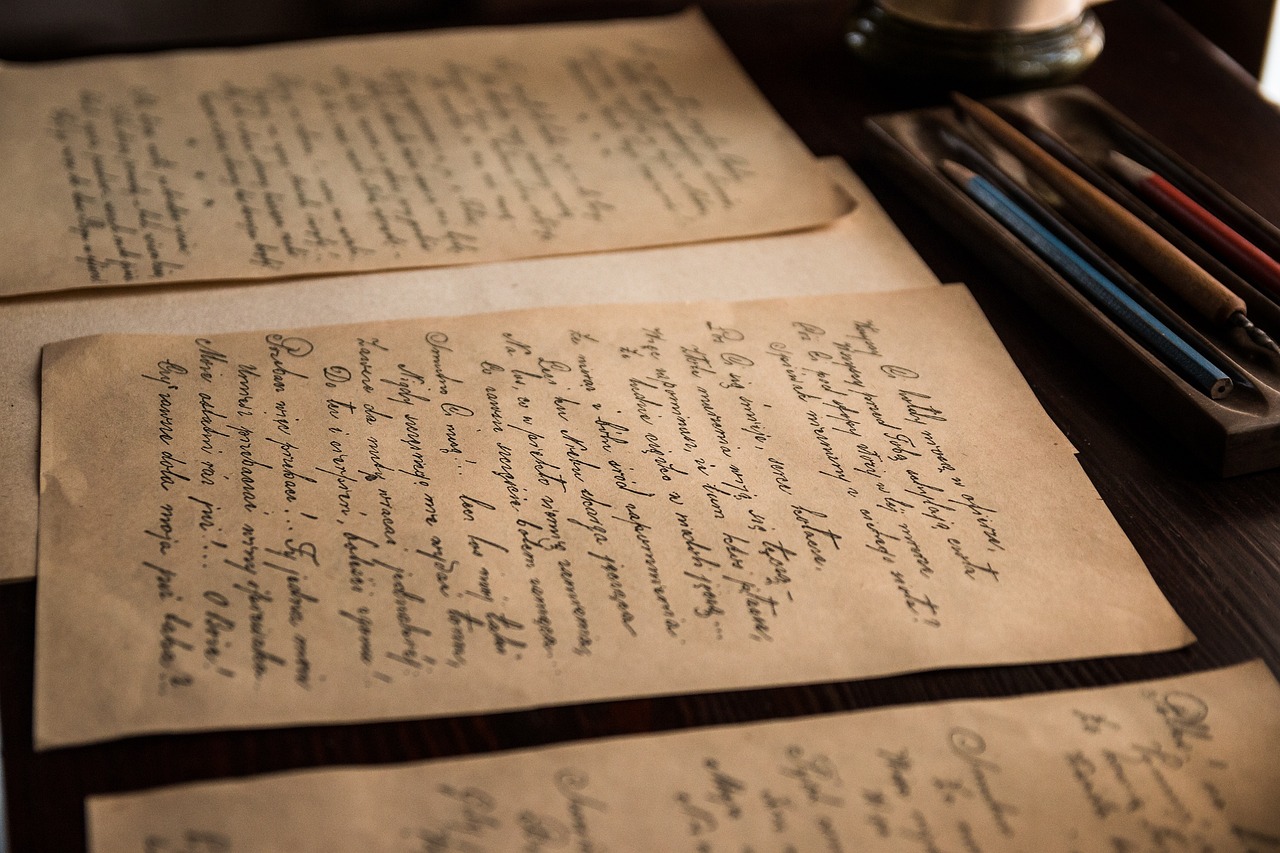サイト作成・構築している中で、目に入ったのはファビコンの設定です。CocoonかWordPressの初期設定の卵のようなマークが気になったので、デザインに変更したいと思います。
他にも簡単にできそうな設定変更があればどんどん進めます。一見したときにそれっぽいブログに見せたいので、いくつか調整していきます。
ファビコン画像の設定
- いらすとやさんで気に入った画像を見つけ、512×512pxのPNG画像にサイズ変更。
- WordPressの「外観」→「カスタマイズ」→「サイト基本情報」でサイトアイコンに設定。
まずはいらすとやさんで、思いつきで検索し気に入った画像をみつけてきました。
ファビンコン画像を設置には「画像は512×512pxのPNG画像を設定することを強く推奨」とのこと。
いらすとやさんで見つけた画像は「400 × 366px」のPNG画像だったので、サイズの変更をします。
次にcocoonのい設定ではなく、WordPressの「外観」→「カスタマイズ」から「サイト基本情報」へいき、サイトアイコンに先ほどの画像を登録します。
サムネイル(アイキャッチ)の設定
- cocoon設定で「画像」→「NO IMAGE設定」からアイキャッチ画像を設定。
- 商用利用可能なフリー素材サイトから引っ張ってきた画像を使用。
現在このブログでは数回の投稿がありますが、アイキャッチ画像を設定していないので、「NO IMAGE」とだけ表示され非常に残念な感じになっています。
とりあえず、投稿記事に何も画像がない時用のアイキャッチを設定します。
cocoon設定で「画像」→「NO IMAGE設定」という項目があり、ぽちぽちするだけで設定できました。
画像は商用利用可能なフリー素材サイトより引っ張ってきました。
設定後に確認してみると、さっきまでの殺風景なブログが少し華やかに感じます。
WordPressのメディアサイズ・サムネイルサイズの設定
- cocoon作者のおすすめサイズに変更。
- サムネイルのサイズ:300×0、中サイズ:500×0、大サイズ:800×0。
cocoon作者のわいひらさんのおすすめのサイズ設定に変更しました。初期設定より大きめの設定で、読者に視覚でよりわかりやすく伝わりそうです。必要に応じて変更するつもりですが、しばらくはこの設定で運用していきます。
ホームイメージの設定
- SNSで共有された際の表示イメージを設定。
- 先ほど「NO IMAGE画像設定」でアップロードした画像に切り替え。
FacebookなどのSNSで共有された際に、表示されるイメージ画像を設定します。初期設定ではcocoonテーマの画像になっていますので、先ほど「NO IMAGE画像設定」でアップロードした画像に切り替えました。
なんだか満足したのでまとめ
「NOIMAGE画像」の設定する際にcocoon設定のタブをみていたら、他にもたくさんするべき項目あったので、ブログの外見デザインはとりあえず終了です。
これでブログ全体の印象が変わり、一層魅力的に見えるようになりました。まだ他にも設定するべき項目はありそうですが、しばらくこの設定で運用していくつもりです。
この記事を開いた読者がフォースと共に在らんことを。